Открытие папки ProgramData может вызвать затруднения для пользователей, так как она скрыта и находится в специальном разделе системы. Знание этой папки может быть полезным. В данной инструкции рассмотрим процесс открытия папки ProgramData и дадим советы по использованию ее содержимого.
Папка ProgramData в Windows - одна из важнейших папок. В ней хранятся общие данные для всех пользователей, такие как файлы конфигурации и другие системные файлы. Для доступа к этой папке может понадобиться при установке программ или настройке системы.
Чтобы открыть папку ProgramData, выполните несколько простых шагов. Нажмите на кнопку "Пуск" и выберите "Проводник" или "Параметры". В окне проводника найдите раздел "Представление" и убедитесь, что опция "Скрыть скрытые файлы" не выбрана. Теперь вы сможете видеть скрытые элементы.
Как открыть папку ProgramData на компьютере

Папка ProgramData содержит важные системные файлы и данные программ на вашем компьютере. Иногда вам может потребоваться открыть эту папку, чтобы выполнить определенную задачу или изменить некоторые настройки. Мы рассмотрим несколько способов открытия папки ProgramData на вашем компьютере.
1. Используйте проводник Windows
Простой способ открыть папку ProgramData - использовать встроенный проводник Windows. Для этого:
- Откройте проводник Windows, нажав на значок папки в панели задач или нажав клавишу Win + E на клавиатуре.
- Щелкните на раздел "Этот компьютер" или "Мой компьютер" в левой панели проводника.
- Откройте диск C (или диск, на котором установлена ваша операционная система).
- В верхней панели проводника введите "ProgramData" в поле поиска и нажмите Enter.
- Появится результат поиска, щелкните на папку ProgramData, чтобы открыть ее.
2. Используйте команду "Выполнить"
Другим способом открыть папку ProgramData является использование команды "Выполнить". Для этого:
- Нажмите комбинацию клавиш Win + R, чтобы открыть окно "Выполнить".
- Введите "%ProgramData%" в поле "Открыть" и нажмите Enter.
После этого откроется папка ProgramData.
3. Используйте адресную строку проводника
Вы также можете прямо ввести путь к папке ProgramData в адресной строке проводника Windows. Для этого:
- Откройте проводник Windows.
- Щелкните на адресную строку, чтобы активировать ее.
- Введите "C:\ProgramData" в адресной строке и нажмите Enter.
Это откроет папку ProgramData на вашем компьютере.
Теперь вы знаете несколько способов открыть папку ProgramData на вашем компьютере. Вы можете использовать один из них в зависимости от вашего личного предпочтения и удобства.
Пошаговая инструкция по доступу к папке ProgramData
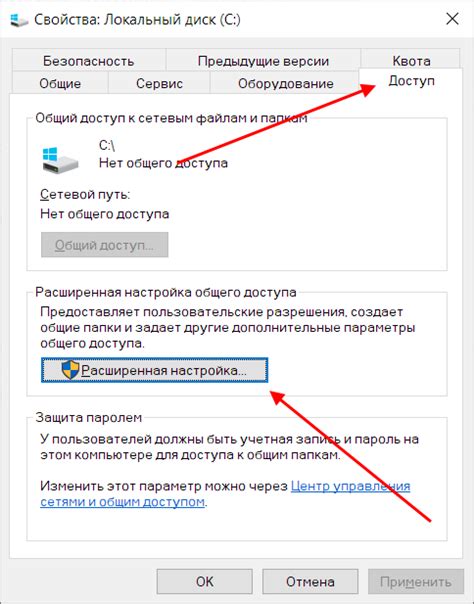
- Откройте проводник Windows. Для этого нажмите на значок папки на панели задач или нажмите клавишу Win+E на клавиатуре.
- На панели инструментов проводника, найдите поле поиска. Введите в него следующий адрес: %programdata% и нажмите Enter.
- В результате поиска, проводник откроет папку ProgramData, где вы сможете просмотреть и изменить содержимое.
Обратите внимание, что доступ к папке ProgramData может потребовать администраторских прав. Если вам отказано в доступе, проверьте права пользователя и, если необходимо, выполните эту инструкцию от имени администратора.
Не забудьте быть осторожными при внесении изменений в папку ProgramData, так как неправильные действия могут повредить работу системы или программы.
Шаг 1: Найти проводник на рабочем столе
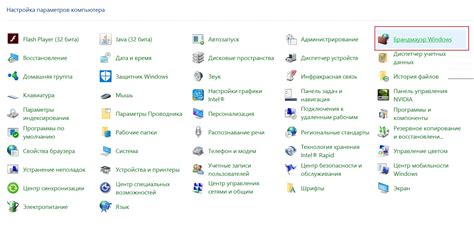
Чтобы найти проводник на рабочем столе:
- Обратите внимание на нижнюю часть экрана, там может быть панель задач, на которой есть значок проводника. Щелкните на него, чтобы открыть проводник.
- Если значка проводника на панели задач нет, нажмите на кнопку "Пуск" в левом нижнем углу экрана. В открывшемся меню найдите и выберите пункт "Проводник".
- Если вы не можете найти значок "Проводник" ни на панели задач, ни в меню "Пуск", попробуйте воспользоваться поиском. Нажмите на поля поиска на панели задач или на "Пуск", затем введите "проводник" и нажмите клавишу "Enter".
После того как вы найдете и откроете проводник, вы готовы перейти к следующему шагу и открыть папку ProgramData.
Шаг 2: Откройте проводника и найдите раздел "Этот компьютер"
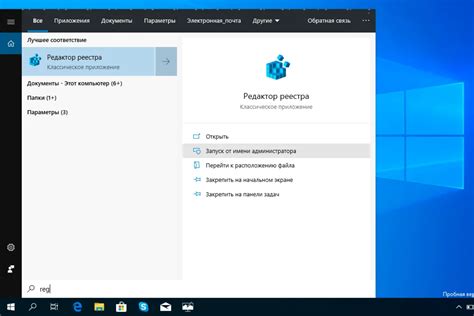
Найдите значок проводника на рабочем столе, который представляет собой иконку папки. Обычно это синяя иконка, изображающая папку с файлами. Нажмите на эту иконку проводника, чтобы открыть его.
Когда проводник откроется, вы увидите список разделов слева. Прокрутите список до тех пор, пока не найдете раздел "Этот компьютер". Этот раздел может также называться "Мой компьютер" или "Эта машина", в зависимости от версии операционной системы Windows.
Кликните по разделу "Этот компьютер". Откроется окно с информацией о вашем компьютере.
Вы нашли раздел "Этот компьютер"! Теперь можно перейти к открытию папки ProgramData.
Шаг 3: Переход к папке ProgramData через раздел "Локальный диск (C:)"
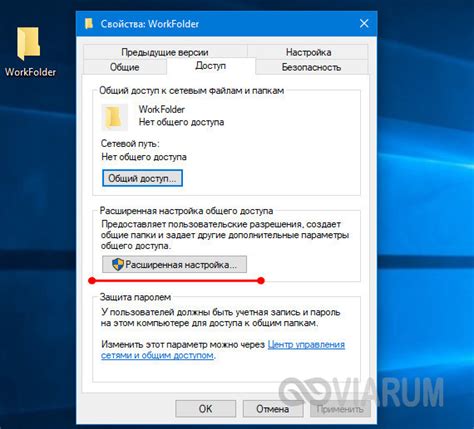
Откройте Проводник Windows, чтобы увидеть список разделов дисков. Чтобы добраться до папки ProgramData:
- Найдите раздел "Локальный диск (C:)" в списке дисков.
- Правой кнопкой мыши кликните на нем и выберите "Открыть".
- Дважды кликните на папку "ProgramData", чтобы открыть ее.
После выполнения этих шагов вы будете внутри папки ProgramData и сможете просматривать ее содержимое или вносить изменения по необходимости. Убедитесь, что вы соблюдаете советы безопасности и не изменяете или удаляете важные файлы или папки, если не уверены в своих действиях.
Шаг 4: Открыть папку ProgramData в разделе "Пользователи"
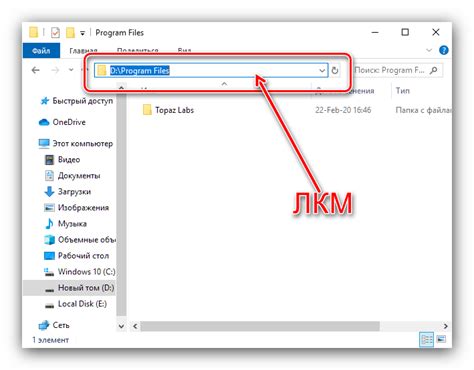
Чтобы открыть папку ProgramData, перейдите в раздел "Пользователи" на вашем компьютере. В этом разделе находятся все пользовательские файлы и папки, включая ProgramData.
Для открытия папки ProgramData выполните следующие действия:
- Откройте проводник, нажав клавишу Win (кнопка с логотипом Windows) на клавиатуре и одновременно нажав кнопку E.
- В левой части проводника найдите раздел "Пользователи" и щелкните на нем левой кнопкой мыши.
- Откроется второй уровень разделов, где вы увидите имена пользователей, зарегистрированных на вашем компьютере. Щелкните на вашем имени пользователя.
- В открывшейся папке вашего пользователя найдите папку ProgramData и дважды щелкните на ней.
Теперь вы находитесь в папке ProgramData, где хранится важная системная информация и файлы, используемые программами на вашем компьютере.
Шаг 5: Найдите и откройте папку "ProgramData"
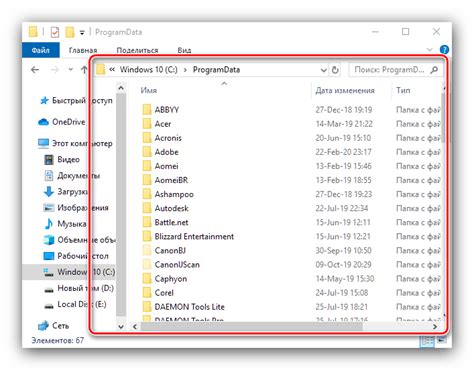
Чтобы продолжить открытие папки "ProgramData", выполните следующие шаги:
- Нажмите на значок "Проводник" на панели задач или нажмите клавишу Win + E, чтобы открыть "Проводник".
- В адресной строке "Проводника" введите следующий путь:
C:\ProgramData. - Нажмите клавишу Enter или щелкните правой кнопкой мыши на адресной строке и выберите "Ввод".
- Папка "ProgramData" должна появиться в списке папок "Проводника". Щелкните на неё, чтобы открыть её.
После этого вы окажетесь в папке "ProgramData", где хранятся файлы и папки, связанные с программами и настройками системы.
Шаг 6: Исследуйте содержимое папки ProgramData
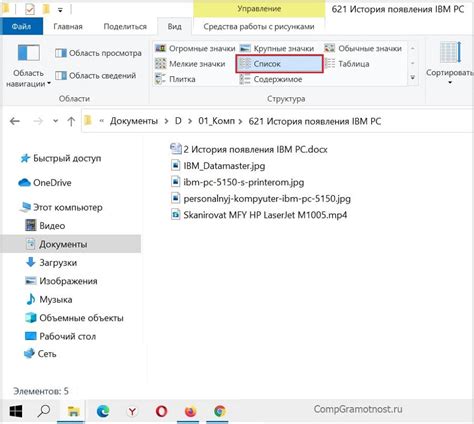
Внутри папки ProgramData находится множество файлов и папок с важной информацией для работы операционной системы и программ. Эти данные используются всеми пользователями компьютера.
Вы также можете найти файлы, принадлежащие различным программам и играм, установленным на компьютере. Некоторые из них могут быть конфигурационными или временными и обычно не требуют изменений пользователем.
В папке ProgramData могут храниться логи и резервные копии программ, которые помогают отследить ошибки или восстановить важные файлы при необходимости. Эти файлы могут иметь расширение .log или .bak.
Также в папке ProgramData могут быть скрытые файлы и папки. Чтобы их увидеть, нужно включить отображение скрытых элементов в настройках операционной системы.
Важно: Будьте осторожны при изменении или удалении файлов в папке ProgramData, так как некорректные действия могут испортить работу программ или операционной системы. Если вы сомневаетесь, обратитесь к специалисту или следуйте инструкциям от разработчика программы.
Важное предостережение: будьте аккуратны при работе с папкой ProgramData

Для обеспечения безопасности и стабильности работы системы важно соблюдать определенные принципы при работе с папкой ProgramData. Не рекомендуется удалять или изменять файлы и папки внутри ProgramData без необходимости или изучения документации. Это может привести к серьезным сбоям или проблемам в работе программ и сервисов.
Также не рекомендуется копировать или перемещать файлы или папки в другие места системы без соответствующей настройки программ. Это может привести к нестабильной работе программ и сервисов, так как они могут ожидать наличие данных именно в папке ProgramData.
Если вам необходимо внести изменения в данные или настройки программы, обратитесь к документации или поддержке программы для получения подробных инструкций или рекомендаций. Таким образом, вы избежите возможных проблем и потери данных при работе с папкой ProgramData.